Como Criar uma História no Facebook

As histórias do Facebook podem ser muito divertidas de fazer. Aqui está como você pode criar uma história em seu dispositivo Android e computador.
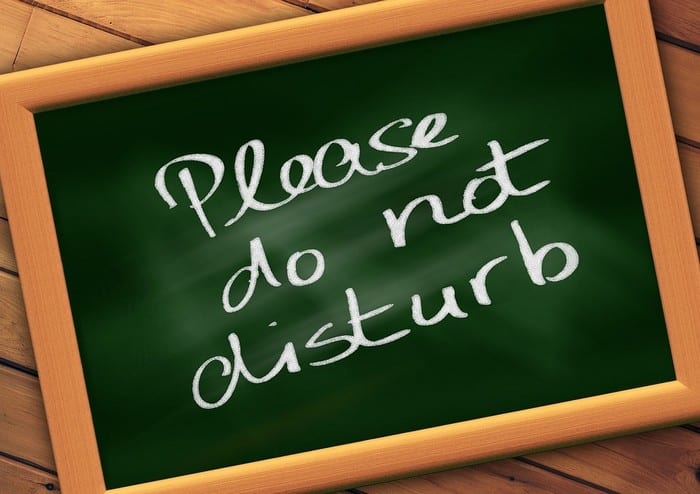
Você recebe tantas notificações e mensagens em seu dispositivo Android que nem chega a ser engraçado. Todas essas mensagens e notificações podem ser uma grande dor de cabeça.
Como resultado, você compreensivelmente deseja fazer uma pausa na tecnologia. Um recurso que ajudará com isso é o recurso Não perturbe. Graças a esta opção, você pode fazer com que o recurso bloqueie todas as notificações ou apenas as mais importantes sejam enviadas.
Existem duas maneiras de ativar o recurso Não perturbe. A maneira mais fácil é deslizar de cima para baixo na tela e tocar no recurso.
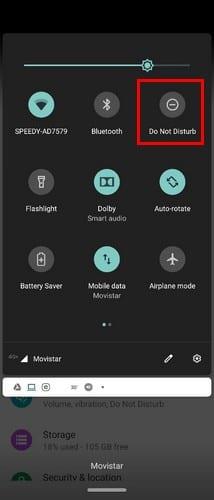
Se você já estiver em Configurações , poderá acessar o Não perturbe em:
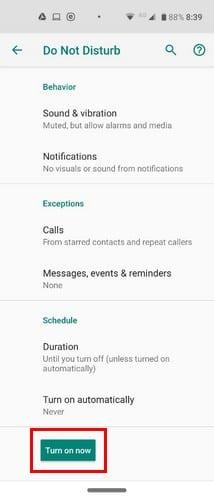
Quando você ativa o Não perturbe, você quer um pouco de paz e sossego, mas não quer dormir até mais tarde. Se você só deseja permitir que o som seja ativado quando o recurso estiver ativado, toque no som e vibração e você verá três opções: Alarmes, Mídia e Sons de toque .
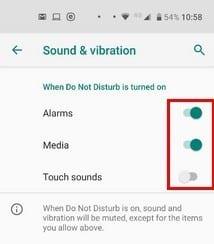
Mesmo quando você quiser fazer uma pausa no telefone, há notificações que você precisa ver. Na seção de notificações, você tem a opção de personalizar suas notificações de três maneiras:
Sem som de notificações
Sem imagens ou som de notificações
Personalizado
As duas primeiras opções falam por si, mas como você pode personalizar suas notificações com a opção personalizada. Ao tocar na roda dentada, você encontrará várias opções. Você pode escolher:
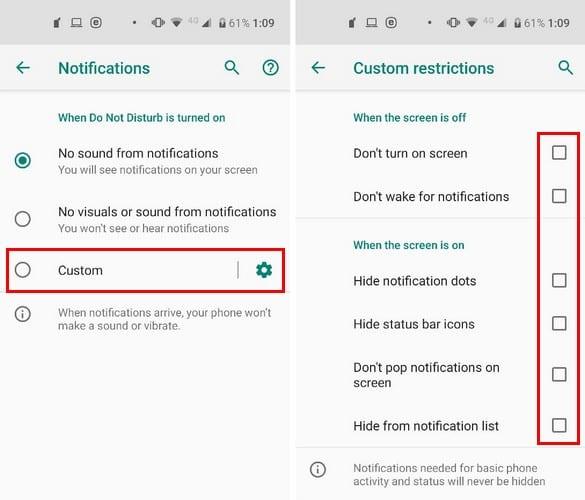
Quando a tela está ligada, você pode controlar as notificações:
Escolha aqueles que você acha que precisa e o efeito será aplicado imediatamente.
Mesmo quando você está usando o Não perturbe, existem chamadas que você não pode ignorar. Para certificar-se de que eles passam, toque na opção Chamadas na seção Exceções.
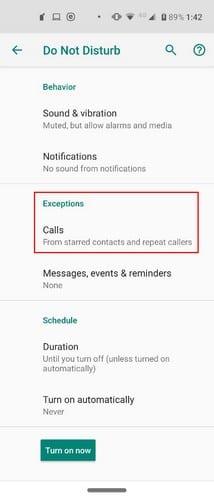
Quando o modo Não perturbe está ativado, você pode optar por receber chamadas apenas de:
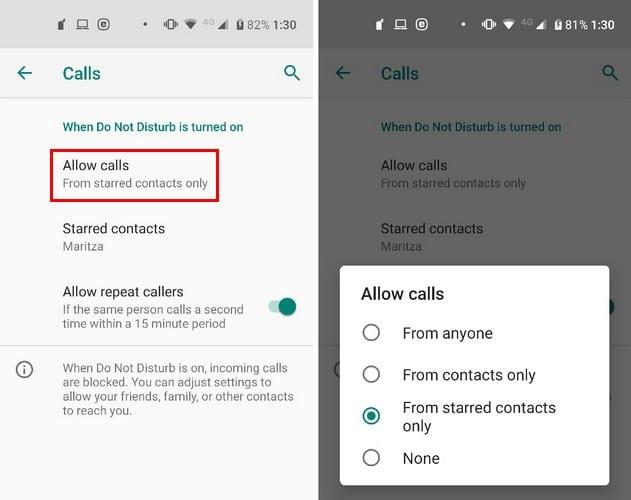
Outra opção para não perder chamadas essenciais é ativar a opção que permite a realização de chamadas repetidas. Por exemplo, se alguém ligar mais de uma vez em 15 minutos, a ligação será completada.
Quando se trata de mensagens, você também pode optar por recebê-las apenas de:
Também existem opções para permitir que lembretes e eventos apareçam quando você tiver o recurso Não perturbe ativado.
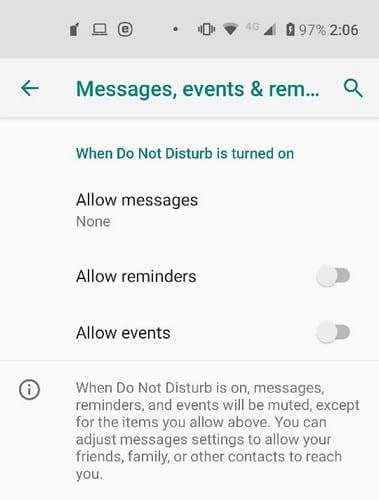
Facilite as coisas fazendo com que o recurso Não perturbe seja ativado e desativado automaticamente. Para configurar isso, vá para a seção Programação (última opção abaixo) e toque na opção Ligar automaticamente .
Você pode escolher uma das opções que já estão lá, como Dormir e Eventos . Com a opção Evento, o recurso Não perturbe será habilitado quando você estiver em um evento.
Para se certificar de que o recurso está ativado com o calendário certo, toque na opção Durante eventos para e escolha o calendário que deseja usar.
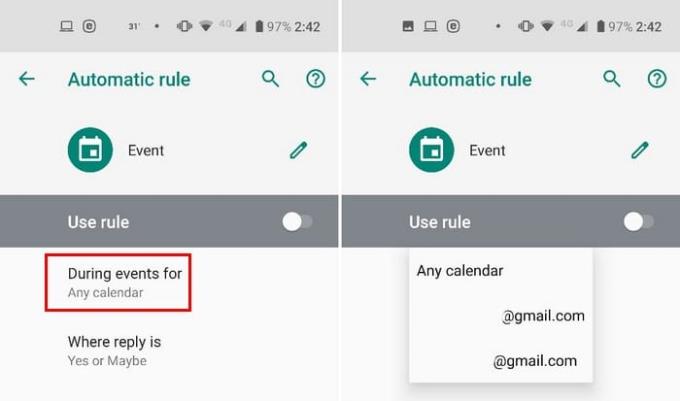
Por outro lado, você tem a opção Dormir, onde pode decidir os dias e horários em que o recurso estará ativado. Como você não quer dormir até o trabalho, lembre-se de ativar a opção que permite que os alarmes sejam acionados.
Com a opção Duração , você pode escolher desligar o recurso manualmente, Perguntar sempre, ou usando os sinais de mais / menos, para selecionar a hora. O tempo pode ser de 15 minutos ou 12 horas.
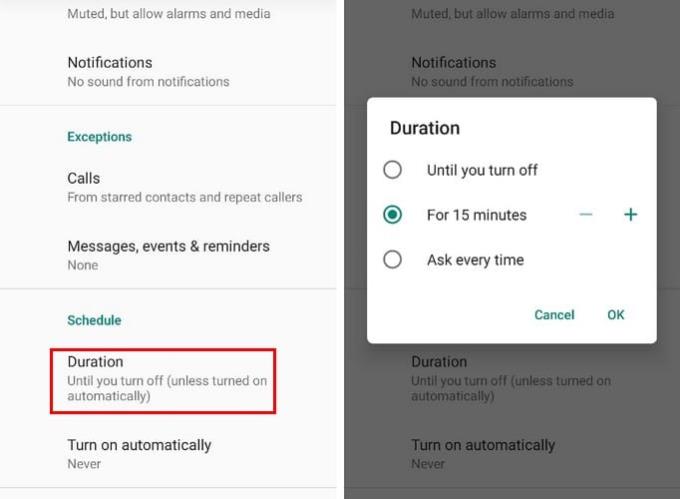
O recurso Não perturbe é uma ótima maneira de evitar o pêssego de todas essas notificações. Depois de configurá-lo do jeito que você gosta, você pode se perguntar como conseguiu viver sem ele. Por quanto tempo você costuma ficar com o recurso Não perturbe ativado?
As histórias do Facebook podem ser muito divertidas de fazer. Aqui está como você pode criar uma história em seu dispositivo Android e computador.
Aprenda como desativar vídeos que começam a tocar automaticamente no Google Chrome e Mozilla Firefox com este tutorial.
Resolva o problema onde o Samsung Galaxy Tab A está preso em uma tela preta e não liga.
Leia agora para aprender como excluir músicas e vídeos de dispositivos Amazon Fire e Fire HD para liberar espaço, desordem ou aumentar o desempenho.
Deseja adicionar ou remover contas de email no seu tablet Fire? Nosso guia abrangente irá guiá-lo pelo processo passo a passo, tornando rápido e fácil gerenciar suas contas de email em seu dispositivo favorito. Não perca este tutorial obrigatório!
Um tutorial mostrando duas soluções sobre como impedir permanentemente aplicativos de iniciar na inicialização do seu dispositivo Android.
Este tutorial mostra como reencaminhar uma mensagem de texto de um dispositivo Android usando o aplicativo Google Messaging.
Como habilitar ou desabilitar os recursos de verificação ortográfica no sistema operacional Android.
Está se perguntando se pode usar aquele carregador de outro dispositivo com seu telefone ou tablet? Esta postagem informativa traz algumas respostas para você.
Quando a Samsung apresentou sua nova linha de tablets topo de linha, havia muito o que comemorar. Os Galaxy Tab S9 e S9+ trazem atualizações esperadas, e a Samsung também introduziu o Galaxy Tab S9 Ultra. Todos esses dispositivos oferecem algo diferente, incluindo tamanhos de bateria variados. Certifique-se de ter os melhores carregadores para o Galaxy Tab S9.







